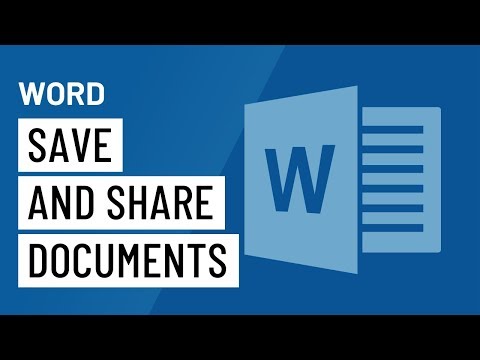پوشه My Documents به طور پیش فرض روی درایو سیستم قرار دارد. این ممکن است نه تنها از آن فایلهایی باشد که کاربر ذخیره کرده است. بسیاری از بازی ها و برنامه ها پوشه My Documents را برای ایجاد پرونده های ذخیره یا نوشتن برخی داده های دیگر انتخاب می کنند.
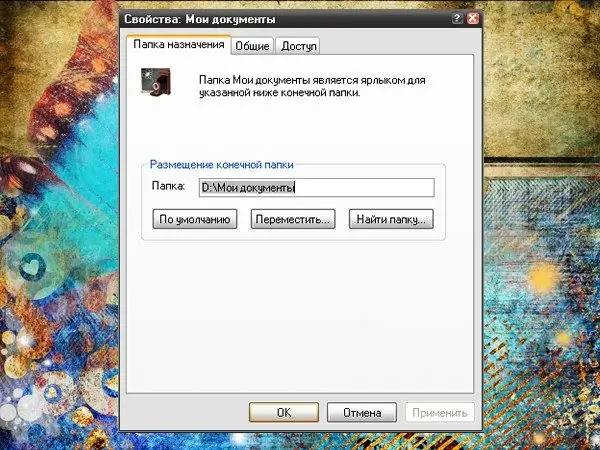
دستورالعمل ها
مرحله 1
اگر می خواهید فضای دیسک سیستم را آزاد کنید یا از دست دادن داده مطمئن شوید ، پوشه My Documents را به هر دیسک محلی دیگر در رایانه خود منتقل کنید. سیستم عامل بدون دردسر و بدون توجه به اینکه در کدام دایرکتوری قرار داشته باشد ، چنین "جابجایی" را بدون درد انتقال داده و به راحتی داده ها را از پوشه می خواند.
گام 2
بر روی دکمه "Start" یا روی کلید Windows کلیک کنید ، در "Main Menu" پوشه My Documents را انتخاب کرده و با دکمه سمت راست ماوس بر روی نماد آن کلیک کنید. در منوی کشویی عنصر ، آخرین مورد "Properties" را انتخاب کنید. روش دیگر ، به "دسک تاپ" بروید و با دکمه سمت راست ماوس بر روی نماد My Documents کلیک کنید ، در منوی کشویی "Properties" را نیز انتخاب کنید.
مرحله 3
اگر مورد My Documents را در دسک تاپ خود مشاهده نمی کنید ، می توانید نمایش آن را با استفاده از م Displayلفه Display سفارشی کنید. "Control Panel" را از منوی "Start" انتخاب کرده و نماد "Display" را از دسته "Appearance and Themes" باز کنید. یا با دکمه سمت راست ماوس روی هر قسمت از دسک تاپ کلیک کنید و از منوی کشویی Properties را انتخاب کنید. در پنجره باز شده ، به برگه "دسک تاپ" بروید ، روی دکمه "تنظیمات دسک تاپ" کلیک کنید و در برگه "عمومی" پنجره جدیدی که باز می شود ، نشانگر را در قسمت مقابل مورد "اسناد من" تنظیم کنید ، جدید را اعمال کنید پنجره "Properties: Display" را ببندید.
مرحله 4
بعد از باز کردن پنجره Properties برای پوشه My Documents ، روی تب Destination Folder کلیک کنید. در گروه Destination Folder Location ، دایرکتوری جدیدی را تعیین کنید که پوشه My Documents در آن قرار داشته باشد. این را از راه های گوناگون می توان انجام داد. با استفاده از صفحه کلید یک مسیر جدید به پوشه وارد کنید یا به فهرست مورد نظر بروید ، یک پوشه خالی به نام My Documents ایجاد کنید ، مسیر را از آن از نوار آدرس کپی کرده و این مسیر را در پنجره ویژگی های پوشه My Documents قرار دهید. روی دکمه "اعمال" کلیک کنید و پنجره را ببندید. بررسی کنید که آیا پوشه My Documents از طریق مورد My Computer به درستی قرار گرفته است.